自動返信メールの返信先を管理者宛、もしくは他のメールアドレス宛に変更することができます
自動返信メールに返信先を設定しておくと、自動返信メールに返信された場合のメールの送信先に、設定した「返信先アドレス」が設定されます。
※デフォルトの設定では、ふぉーむまんのメールアドレス「system@formman.com」が指定されていますが、 「system@formman.com」 は送信専用のため、メールは受信しておりません。
自動返信メールの返信先を管理者宛にする
- メールフォームの編集画面で、「フォーム設定」ボタンをクリックして「フォーム設定」画面へ移動します。
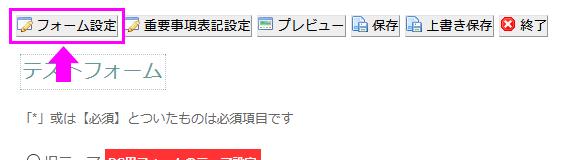
- フォーム設定画面で、「送信データと自動返信」タブを押してください。
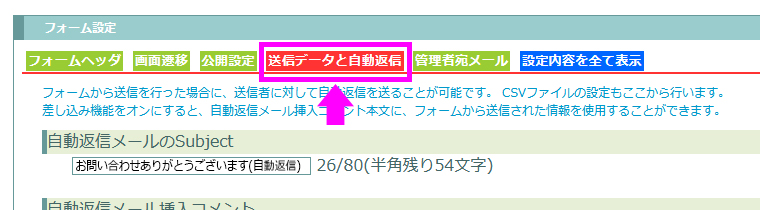
- 「自動返信メールの返信先を指定する」設定にて「管理者宛」にチェックをつけてください。
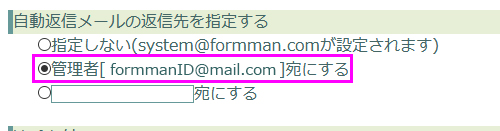
- 入力後、「全ての設定を保存」ボタンを押して設定を保存してください。

- 「全ての設定を保存」ボタンを押すと、フォームの編集画面に戻ります。
画面上にある「保存」または「上書き保存」ボタンを押して、メールフォーム全体を保存してください。
この設定をした場合、自動返信メールに返信メールを送信すると、
管理者メールアドレス(ふぉーむまんID)宛にメールが届きます。
自動返信メールの返信先を任意のメールアドレスにする
- メールフォームの編集画面で、「フォーム設定」ボタンをクリックして「フォーム設定」画面へ移動します。
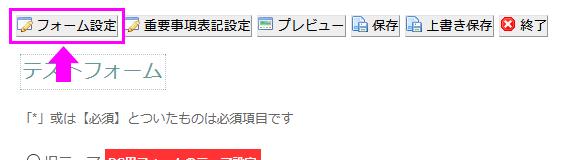
- フォーム設定画面で、「送信データと自動返信」タブを押してください。
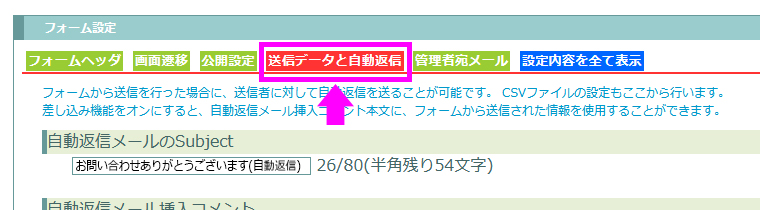
- 「自動返信メールの返信先を指定する」設定にて
一番下の項目にチェックをつけて、テキストエリアに返信先にしたいメールアドレスを入力してください。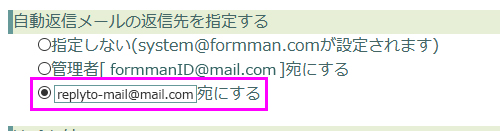
- 入力後、「全ての設定を保存」ボタンを押して設定を保存してください。

- 「全ての設定を保存」ボタンを押すと、フォームの編集画面に戻ります。
画面上にある「保存」または「上書き保存」ボタンを押して、メールフォーム全体を保存してください。
この設定をした場合、自動返信メールに返信メールを送信すると、
設定したメールアドレス宛にメールが届きます。



